ใน iOS 17 Apple ได้เปิดตัวคุณสมบัติโหมดสแตนด์บาย เพื่ออธิบายสั้น ๆ คุณสมบัตินี้จะเปลี่ยน iPhone ของคุณให้เป็นนาฬิกาตั้งโต๊ะดิจิทัลที่มีประโยชน์
เมื่อเปิดใช้งาน โหมดสามารถแสดงข้อมูลสำคัญ เช่น เวลา สภาพอากาศ ปฏิทิน ข้อมูลหุ้น และกิจกรรมสดจากแอพที่รองรับ และยังสามารถเล่นสไลด์โชว์รูปภาพโปรดของคุณในแนวนอนได้อีกด้วย คุณสามารถอ่านเพิ่มเติมเกี่ยวกับคุณลักษณะนี้ได้โดยไปที่บทความเฉพาะของเรา
วิธีเปิดใช้งานและใช้โหมดสแตนด์บายของ iPhone ใน iOS 17
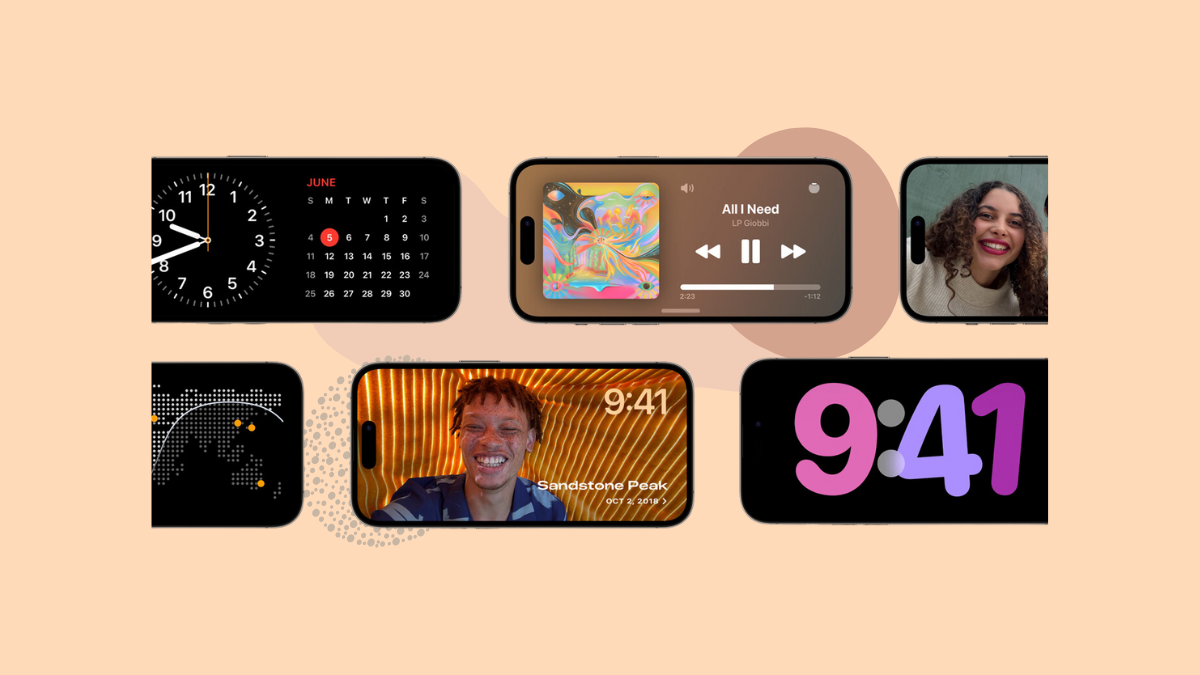
เปลี่ยน iPhone ของคุณให้เป็นนาฬิกาหรือกรอบรูปดิจิทัลด้วยโหมดสแตนด์บาย
อย่างไรก็ตาม เมื่อเร็ว ๆ นี้ ผู้ใช้จำนวนมากไม่ได้ สามารถใช้คุณสมบัติ แต่ไม่ต้องกังวล เราได้รวบรวมรายการสาเหตุ/วิธีแก้ไขที่จะทำให้โหมดสแตนด์บายทำงานบน iPhone ของคุณได้อย่างมีเสน่ห์
1. ตรวจสอบว่าอุปกรณ์ของคุณรองรับโหมดสแตนด์บายหรือไม่
ตามที่กล่าวไว้ก่อนหน้านี้ในคู่มือนี้ โหมดสแตนด์บายได้รับการแนะนำใน iOS 17 ดังนั้นคุณควรตรวจสอบว่ารุ่นของคุณรองรับหรือไม่ รายการรุ่นที่รองรับมีดังต่อไปนี้:
iPhone 14 series.iPhone 13 series.iPhone 12 series.iPhone 11 series.iPhone XS และ XS Max.iPhone XRiPhone SE (รุ่นที่ 3)iPhone SE (รุ่นที่ 2)
หาก iPhone ของคุณไม่อยู่ในรายการ แสดงว่าคุณอาจไม่ได้ติดตั้ง iOS 17/จะไม่สามารถติดตั้งได้ ดังนั้นจึงไม่สามารถใช้โหมดสแตนด์บายบนอุปกรณ์ของคุณได้
2. ตรวจสอบว่าคุณใช้โหมดสแตนด์บายอย่างถูกต้อง
โหมดสแตนด์บายมีเงื่อนไข 2-3 ข้อที่ต้องปฏิบัติตามจึงจะเปิดใช้งานได้
ต้องเสียบปลั๊ก iPhone iPhone ของคุณจะต้องล็อก อุปกรณ์ควรวางบนพื้นผิวนิ่งในโหมดแนวนอน
เฉพาะเมื่อตรงตามเงื่อนไขเหล่านี้เท่านั้น โหมดสแตนด์บายจะเปิดใช้งานบน iPhone ของคุณ
3. ตรวจสอบให้แน่ใจว่าเปิดใช้งานโหมดสแตนด์บายแล้ว
โดยปกติแล้วโหมดสแตนด์บายจะถูกเปิดใช้งานใน iPhone ที่รองรับ อย่างไรก็ตาม คุณอาจปิดเครื่องโดยไม่ตั้งใจ
ขั้นแรก ให้ไปที่แอป”การตั้งค่า”จากหน้าจอหลักหรือคลังแอป
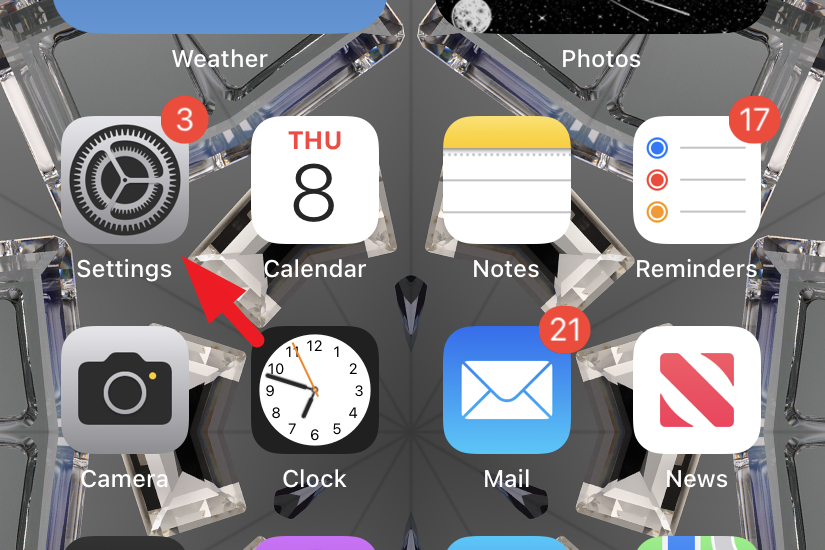
ถัดไป เลื่อนลงและแตะไทล์’สแตนด์บาย’
จากนั้นเปิดสวิตช์เพื่อสแตนด์บาย แค่นั้นแหละ
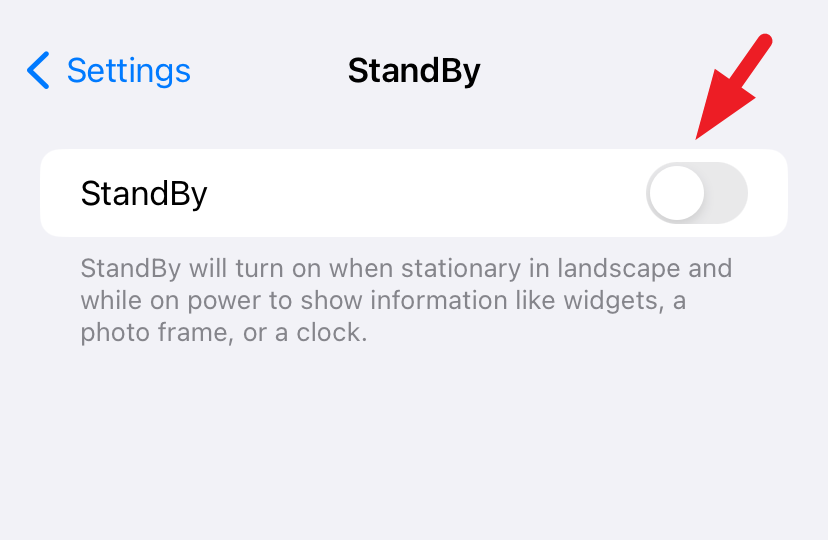
แม้ว่าจะเปิดใช้งานอยู่ ให้ปิดใช้งานหนึ่งครั้งแล้วเปิดใช้งาน มันอีกครั้ง จากนั้นลองใช้โหมดสแตนด์บายอีกครั้ง
4. ตรวจสอบให้แน่ใจว่าโหมดพลังงานต่ำปิดอยู่
โหมดพลังงานต่ำจะปิดใช้งานการรีเฟรชแอปในเบื้องหลัง ลดความสว่าง เปิดการล็อกอัตโนมัติ และส่งผลกระทบต่อคุณสมบัติดังกล่าวมากมายเพื่อลดการระบายแบตเตอรี่บนอุปกรณ์ของคุณ อย่างไรก็ตาม อาจเป็นสาเหตุหนึ่งที่ทำให้โหมดสแตนด์บายไม่ทำงานบนอุปกรณ์ของคุณ
เมื่อใดก็ตามที่เปิดใช้งานโหมดพลังงานต่ำบนอุปกรณ์ของคุณ แถบแบตเตอรี่จะเปลี่ยนเป็นสีเหลือง
หากต้องการปิด ให้ไปที่แอปการตั้งค่าจากหน้าจอหลักหรือคลังแอป
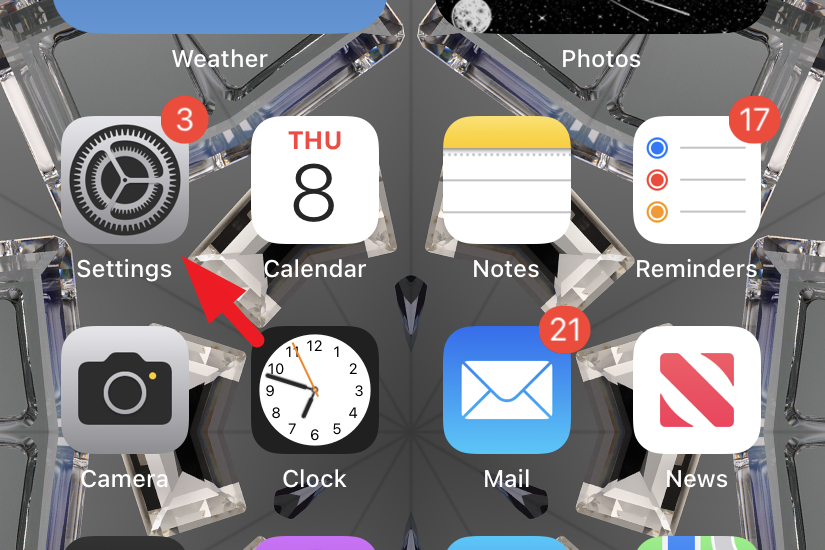
จากนั้น แตะไทล์’แบตเตอรี่’เพื่อดำเนินการต่อ
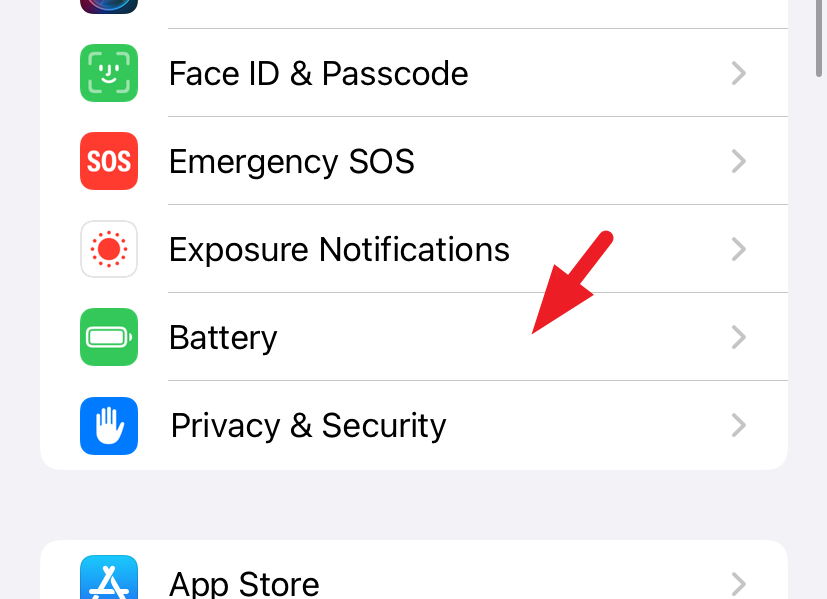
หลังจากนั้น แตะสลับ’โหมดแบตเตอรี่ต่ำ’เพื่อปิด
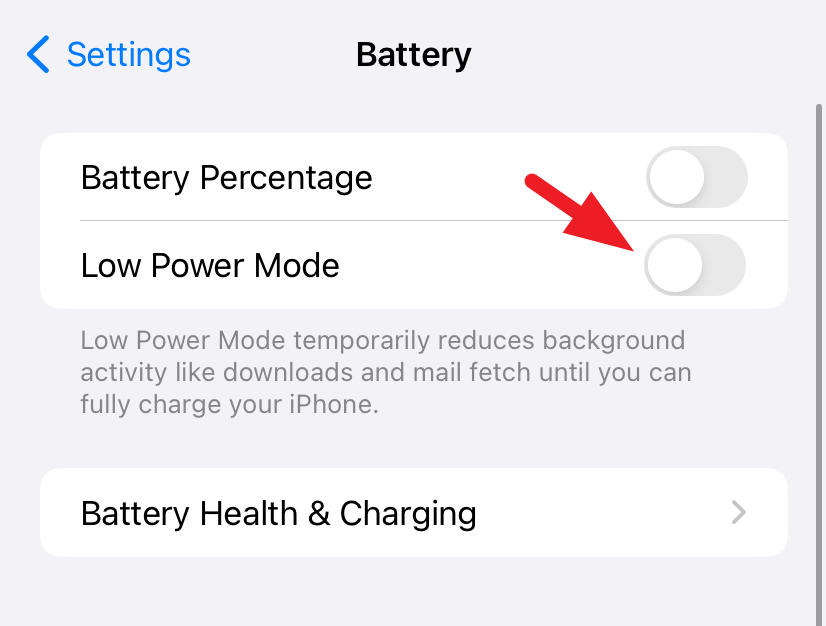
หากคุณเพิ่มสวิตช์’โหมดแบตเตอรี่ต่ำ’ในศูนย์ควบคุม คุณสามารถเลื่อน ลงมาจากมุมบนขวาของหน้าจอ และแตะที่ไอคอน’แบตเตอรี่’เพื่อปิดการใช้งาน
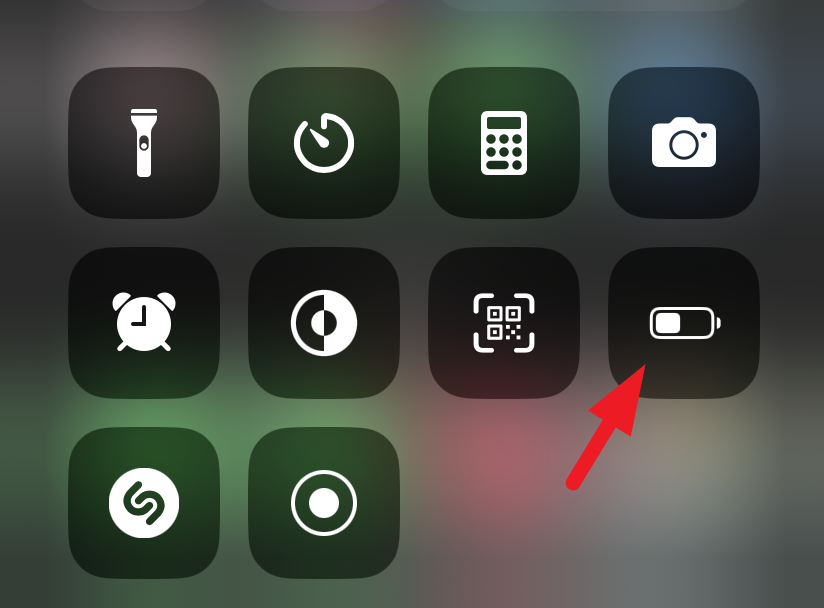 เมื่อเปิดใช้งาน ไอคอนจะเป็นสีเหลือง ในสี
เมื่อเปิดใช้งาน ไอคอนจะเป็นสีเหลือง ในสี
5. ใช้เครื่องชาร์จที่ผ่านการรับรอง MFi
MFi ย่อมาจาก’Made For iPhone’ในกรณีที่มีปัญหาในการชาร์จหรือตรวจพบสายเคเบิลไม่ถูกต้อง โหมดสแตนด์บายจะไม่เปิดใช้งาน ดังนั้น ขอแนะนำให้ใช้สายเคเบิลที่ผ่านการรับรอง MFi เสมอ คุณจะพบโลโก้การรับรอง MFi บนกล่องของผลิตภัณฑ์
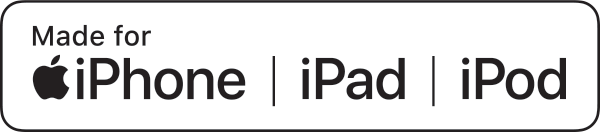 แหล่งที่มา: Apple
แหล่งที่มา: Apple
6. ตรวจสอบให้แน่ใจว่าได้ปลดล็อกการวางแนวแนวตั้งแล้ว
โหมดสแตนด์บายทำงานในโหมดแนวนอน และใน iPhone รุ่นเก่าบางรุ่น เพื่อให้ iPhone ตรวจจับได้ คุณจะต้องปลดล็อก”การวางแนวแนวตั้ง”หากการวางแนวตั้งของคุณถูกล็อค iOS จะไม่ตรวจจับการวางแนวนอนของอุปกรณ์และจะไม่เปิดโหมดสแตนด์บาย นี่อาจเป็นจุดบกพร่องที่จะได้รับการแก้ไขในอีกไม่กี่ครั้งข้างหน้า แต่จนถึงตอนนี้ การปิดการล็อคการวางแนวตั้งเป็นทางออกที่ดีที่สุดของคุณ
โดยปัดจากมุมบนขวาของหน้าจอเพื่อเปิดศูนย์ควบคุม จากนั้นแตะที่ไอคอน’ล็อคการวางแนว’เพื่อปิด
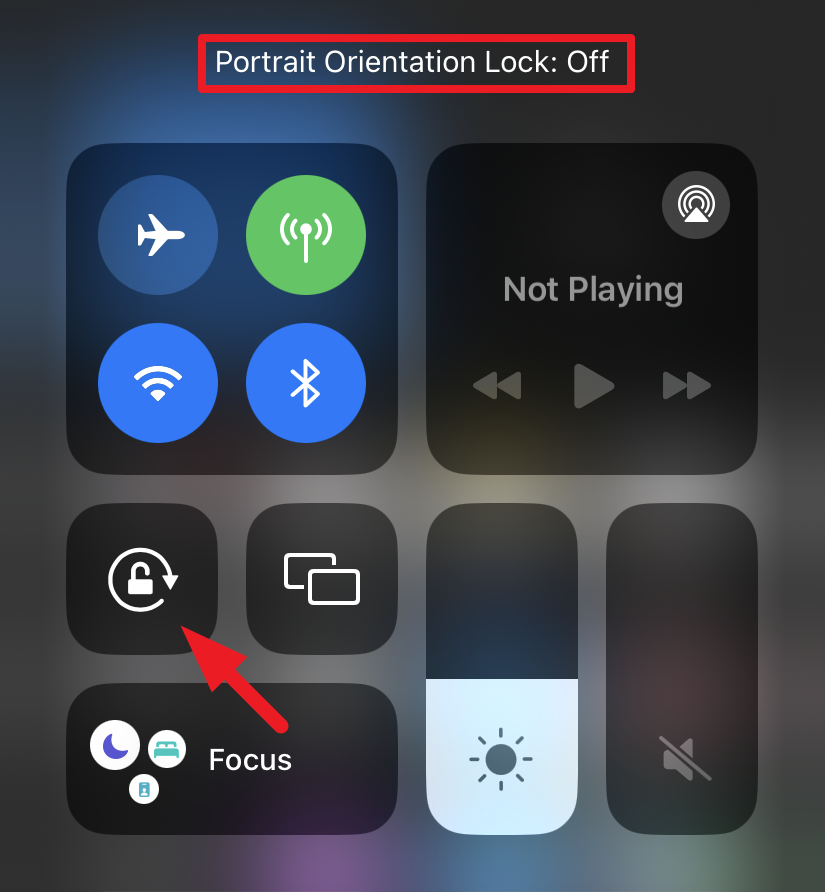
แค่นั้น หากนี่เป็นสาเหตุของปัญหา ตอนนี้โหมดสแตนด์บายจะทำงานได้ดีอย่างสมบูรณ์
7. บังคับให้รีสตาร์ท iPhone ของคุณด้วย Face ID, iPhone 8 และ SE (รุ่นที่ 2)
iPhone รุ่นใหม่มีกระบวนการบังคับรีสตาร์ทที่แตกต่างกันเมื่อเปรียบเทียบกับรุ่นที่วางจำหน่ายก่อนหน้านี้จาก Apple
ในการบังคับรีสตาร์ท iPhone ดังกล่าว ก่อนอื่นให้กดและปล่อยปุ่ม’เพิ่มระดับเสียง’ที่อยู่ทางด้านซ้ายของ iPhone ของคุณอย่างรวดเร็ว จากนั้น ในทำนองเดียวกัน กดและปล่อยปุ่ม’ลดระดับเสียง’อย่างรวดเร็ว หลังจากนั้น กดปุ่ม’ล็อค/ด้านข้าง’ค้างไว้จนกว่าโลโก้ Apple จะปรากฏบนหน้าจอของคุณ เมื่อโลโก้ปรากฏขึ้น ให้ปล่อยปุ่มด้านข้าง
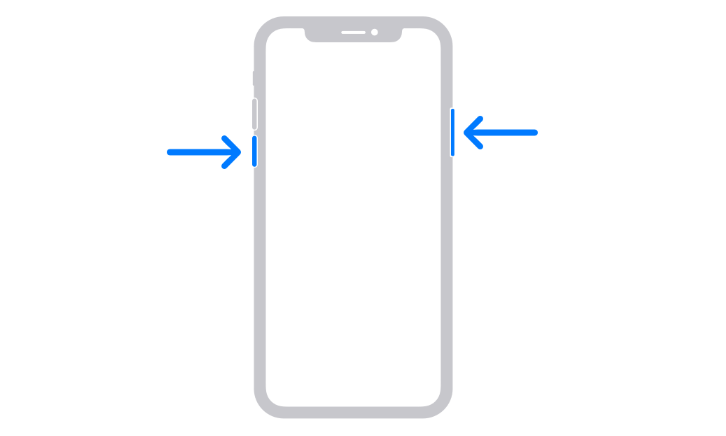
8. รีเซ็ตการตั้งค่า iPhone ของคุณ
iPhone ยังให้คุณรีเซ็ตการตั้งค่าทั้งหมดกลับเป็นสถานะโรงงานได้โดยไม่ส่งผลกระทบต่อข้อมูลส่วนตัวของคุณ เพื่อมอบมุมมองที่ดีขึ้น การดำเนินการนี้จะเปลี่ยนค่ากำหนดธีม สิทธิ์แอป สิทธิ์ตำแหน่ง และรหัสผ่าน WiFi ที่บันทึกไว้ และจะลบการกำหนดค่า VPN ของคุณด้วย (หากมี)
หากต้องการทำเช่นนั้น ให้ไปที่ แอปการตั้งค่าจากหน้าจอหลักหรือคลังแอปของอุปกรณ์
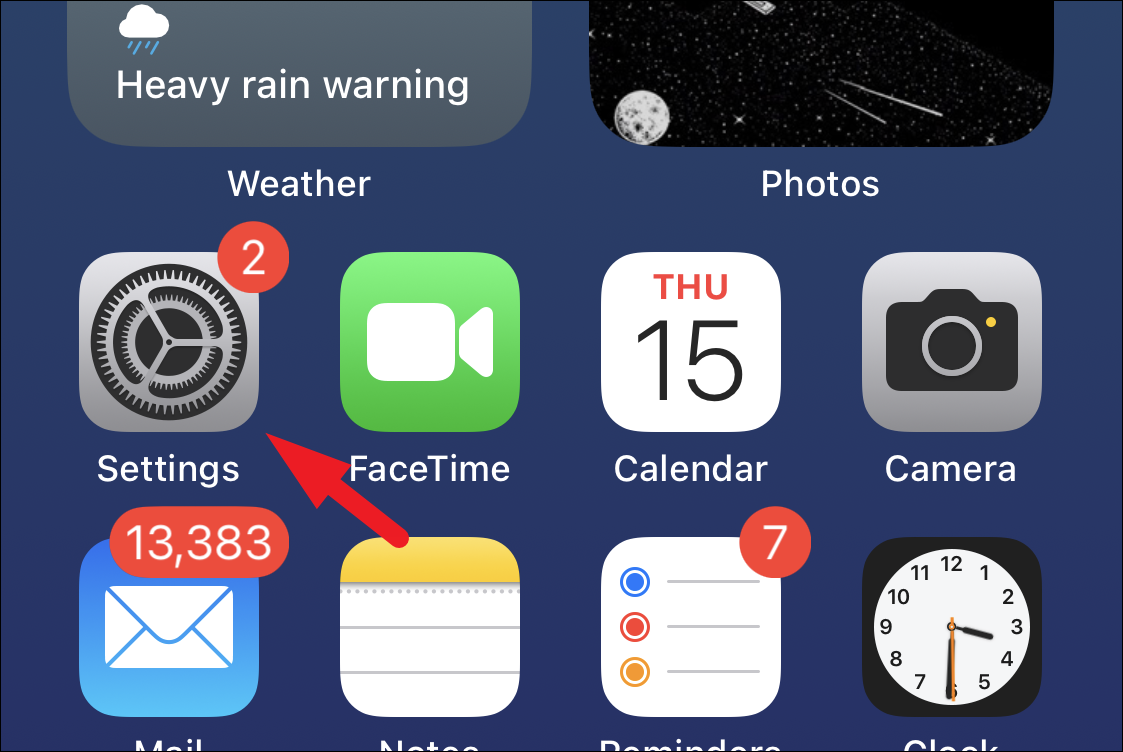
ถัดไป แตะตัวเลือก”ทั่วไป”เพื่อดำเนินการต่อ
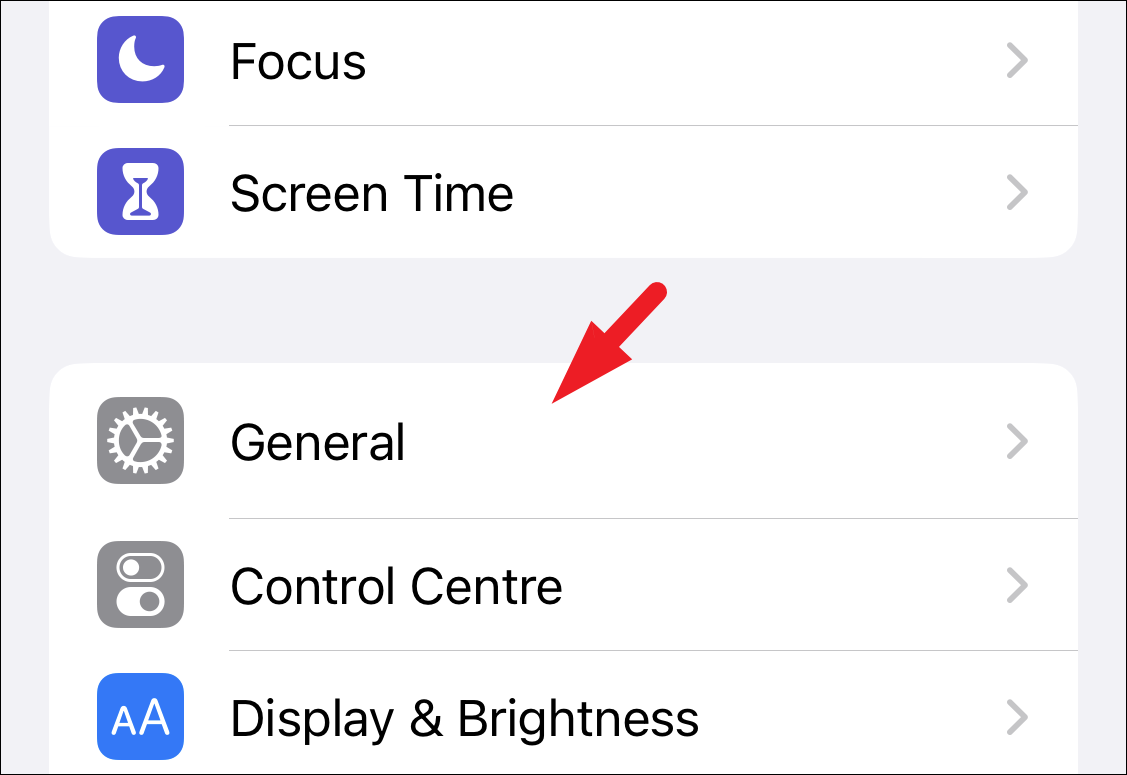
หลังจากนั้น ให้แตะที่ตัวเลือก’รีเซ็ตหรือโอน iPhone’
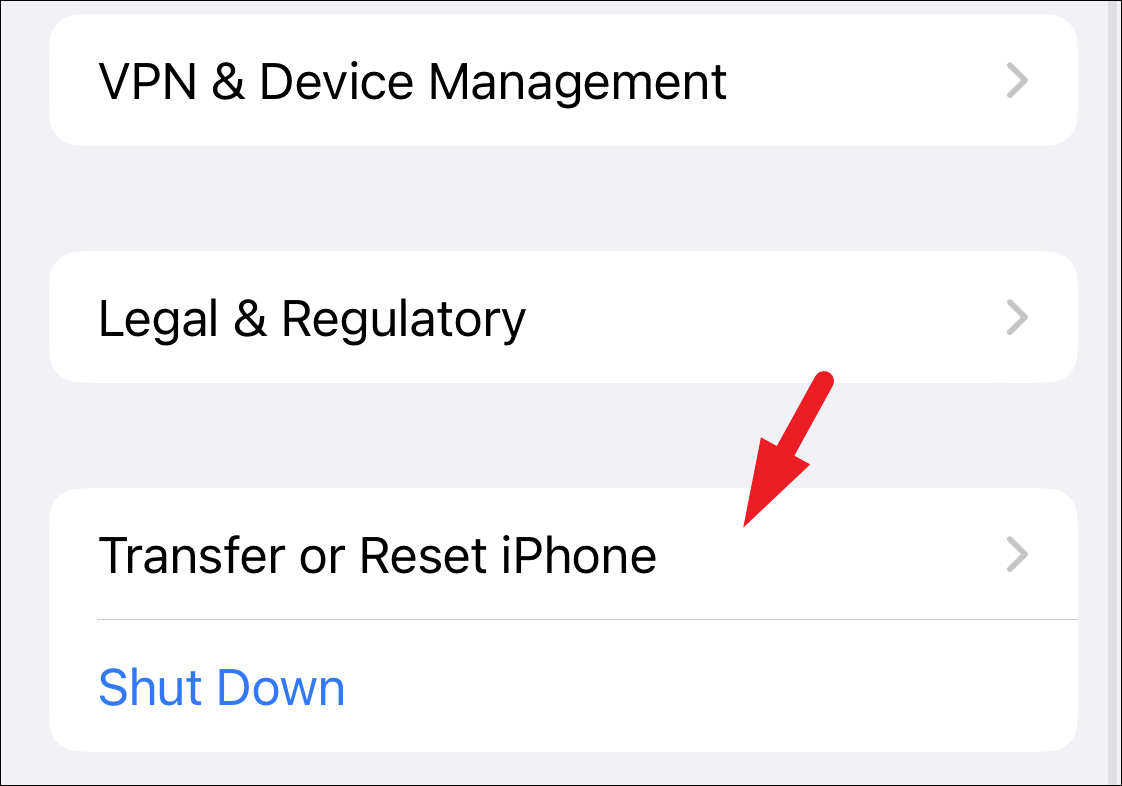
ถัดไป แตะ แท็บ’รีเซ็ต’ซึ่งจะนำเมนูซ้อนทับมาไว้ที่หน้าจอของคุณ
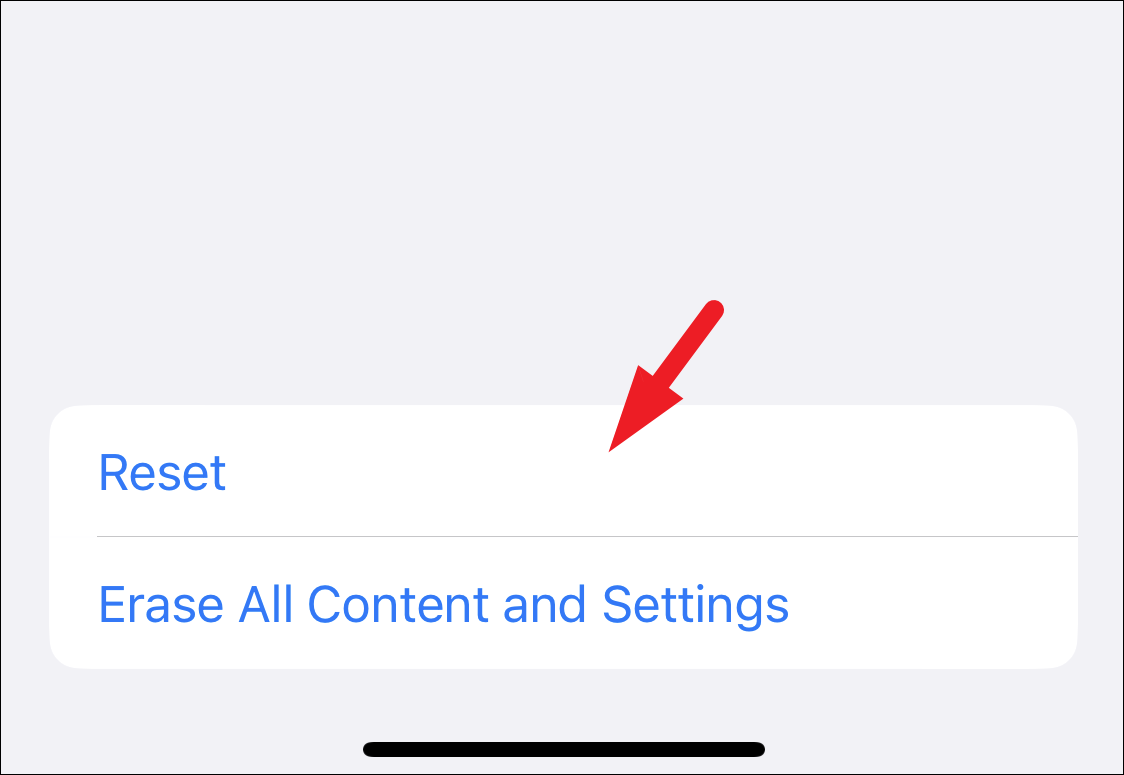
ถัดไป แตะ’รีเซ็ตการตั้งค่าทั้งหมด’คุณจะต้องระบุรหัสผ่านสำหรับการตรวจสอบสิทธิ์ เมื่อตรวจสอบสิทธิ์แล้ว iPhone ของคุณจะรีสตาร์ท และการตั้งค่าทั้งหมดจะเปลี่ยนกลับเป็นสถานะจากโรงงาน
โหมดสแตนด์บายเป็นคุณสมบัติที่มีประโยชน์ซึ่งจะช่วยให้คุณใช้ iPhone ในรูปแบบใหม่ทั้งหมด ในกรณีที่ฟีเจอร์นี้ใช้งานไม่ได้ ให้ใช้วิธีการที่กล่าวถึงข้างต้นเพื่อแก้ไขปัญหา